Hyberfil.sys es un archivo utilizado para almacenar el estado actual de Windows. Cuando pones el equipo en modo de hibernación, se encarga de restaurar todos los archivos más tarde cuando los necesites. Sin embargo, ocupa un gran espacio en el disco duro. Si tienes problemas de espacio y no usas el modo hibernación, puedes desactivarlo de tu sistema siguiendo los pasos explicados en este artículo.
¿Qué es hiberfil.sys?
Windows usa el archivo hiberfil.sys en el modo de hibernación a fin de restaurar el sistema en el estado en el que lo dejaste. Hiberfil.sys es un archivo de sistema de Windows.
Windows tiene dos modos para la gestión de la energía, uno de ellos es el modo Suspensión y el otro es el modo de Hibernación. En el modo suspensión, el equipo se queda en un estado de baja energía y en el momento en que vuelvas a usarlo, puedes seguir con tu trabajo de forma instantánea.
Sin embargo, en el modo de hibernación el PC se cierra completamente y guarda la memoria en el disco duro y restaura completamente el estado en el que estaba cuando se vuelve a activar. De esta forma, se reduce el consumo de energía y no hay necesidad de reiniciar por completo Windows, pero este archivo ocupa un tamaño importante en el disco.
Hiberfil.sys es un archivo del sistema de Windows, por lo que no se puede eliminar. Pero si no usas el modo hibernación, puedes borrar el archivo hiberfil.sys siguiendo los pasos mencionados en este artículo.
¿Por qué eliminar hiberfil.sys?
No recomendamos eliminarlo, pero hay algunos motivos por los que es posible que quieras borrar este archivo. Por ejemplo, si tienes espacio limitado en tu PC, y puesto que este archivo ocupa mucho espacio en tu disco duro, tendrás que eliminarlo.
Por defecto, el 75 por ciento de la RAM está ocupado por este archivo oculto y almacenado en el disco C. Los ajustes se pueden realizar desde el explorador de archivos, pero si de todas formas lo quieres eliminar, no hay por qué cambiar la configuración.
Sin embargo, si quieres cambiar el tamaño,abre el símbolo del sistema y escribe el comando «powercfg.exe /hibernate /size 50«, y de esta manera el 75 por ciento de espacio ocupado se reducirá a un 50 por ciento, que es el mínimo que se puede obtener.
powercfg.exe /hibernate /size 50
¿Cómo comprobar si la hibernación está activa?
Abre el símbolo del sistema y comprueba la lista de directorios. Si hiberfil.sys aparece en la lista, significa que la hibernación está activada. O puedes comprobarlo desde el explorador de Windows en la unidad C y si encuentras el archivo hiberfil.sys, significa que está activo.
Ve a Configuración -> Sistema -> Inicio/apagado y suspension. Haz clic en Configuración adicional de energía. Pincha en el cambiar la configuración del plan. Comprueba si la hibernación está activada o desactivada para los diferentes parámetros proporcionados.
Cómo desactivar o eliminar el archivo Hiberfil.sys en Windows 10.
1. Primero, ve al menú Inicio y haz clic derecho en el Símbolo del Sistema.
2. Una vez allí, escribe el siguiente comando: powercfg.exe -h off. Pulsa Intro y luego escribe exit. Ahora puedes reiniciar tu equipo.
Comandos:
· powercfg.exe -h off
Cuando hagas clic en la opción de apagado del menú de inicio, verás que ya no aparece el ‘‘ Modo Hibernación«. Además, si abres el disco local C, verás que el archivo hiberfil.sys se ha eliminado. También recuperarás el espacio ocupado por este archivo.
3, Para activarlo de nuevo, puedes escribir el comando powercfg -h on y pulsar Intro.
Comandos:
· powercfg -h on
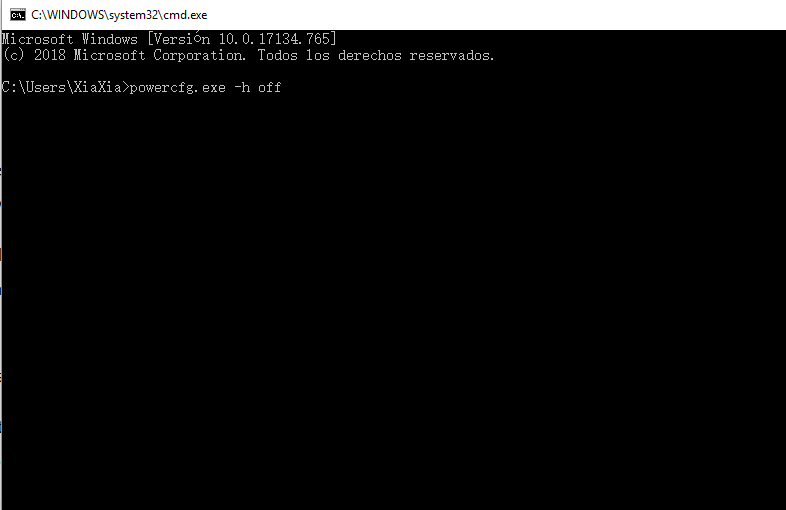 Este método de deshabilitar la hibernación puede realizarse en Windows 10, Windows 8, Windows 7. Windows XP tiene un método un poco diferente para desactivar la hibernación.
Este método de deshabilitar la hibernación puede realizarse en Windows 10, Windows 8, Windows 7. Windows XP tiene un método un poco diferente para desactivar la hibernación.
Para hacerlo en Windows XP, ve al Panel de Control -> Configuración -> Opciones de energía. Pincha en la pestaña de hibernación y activa o desactiva la opción desde ahí.
FAQ:
Pregunta: ¿Es seguro borrar el hiberfil.sys?
Respuesta: Sí, es seguro borrarlo. As it is a system file so it will deny to delete it directly. To delete it you need to disable the hibernation option.
Pregunta: ¿Es un virus?
No, no es un archivo de virus. Pero a veces un virus puede infectar el propio archivo. Así que, siempre recomendamos mantener un antivirus en el sistema.
Escribe tus preguntas o tu experiencia en la sección de comentarios de abajo.
Lee mas:
Cómo activar o desactivar el modo Hibernar en Windows 10?